Microsoft a anunțat introducerea Inteligența Artificială în 3 dintre cele mai vechi aplicații Windows: Paint, Snipping Tool și Notepad.
Noile funcții sunt disponibile inițial pentru utilizatorii din Windows Insider și fac parte din proiectul mai amplu al companiei de a transforma Windows 11 într-un sistem de operare centrat pe AI, în special pentru PC-urile Copilot+.
Paint (versiunea 11.2504.451.0)
Această actualizare aduce trei îmbunătățiri interesante pentru a vă îmbunătăți experiența creativă. Î
n primul rând, a fost introdus generatorul de stickere, o nouă funcție bazată pe inteligență artificială care vă permite să creați stickere personalizate prin simpla tastare a unei solicitări.
Pentru a începe, faceți clic pe butonul Generator de stickere din meniul Copilot. De acolo, puteți introduce o descriere a stickerului pe care doriți să îl creați, cum ar fi „o pisică purtând ochelari de soare” și apăsați butonul Generare. Paint va genera apoi un set de stickere unice pe baza solicitării dumneavoastră. După ce stickerele sunt generate, puteți face clic pe oricare dintre ele pentru a-l aplica instantaneu pe pânză, a copia stickerul pentru a-l utiliza în alte aplicații sau a-l salva pentru mai târziu. Pentru a accesa stickerele generate recent, faceți clic pe noua opțiune Stickere din bara de instrumente Paint.
Microsoft a adăugat și opțiunea de selectare a obiectelor, un instrument inteligent de selecție care folosește inteligența artificială pentru a vă ajuta să izolați și să editați elemente individuale din imagine.
Pentru a începe, faceți clic pe instrumentul de selectare a obiectelor din bara de instrumente și pur și simplu identificați elemente specifice pe pânză pentru a le selecta și a face editări instantaneu.
Snipping Tool (versiunea 11.2504.38.0)
În această actualizare, sunt introduse două funcții noi la Snipping Tool – Perfect Screenshot și selector de culori.
Perfect screenshot
Perfect screenshot este o nouă funcție bazată pe inteligență artificială din Snipping Tool, care vă permite să capturați cu precizie conținut de pe ecran, fără a fi nevoie să îl decupați sau să îl redimensionați după capturare pe PC-ul Copilot+.
Pentru a începe, apelați bara de instrumente de captură Snipping Tool din aplicație sau utilizând comanda rapidă de la tastatură Print Screen. Selectați butonul Perfect screenshot din bara de instrumente când vă aflați în modul dreptunghi și începeți să selectați o regiune a ecranului. Odată activată, Perfect screenshot va fi redimensionată inteligent în funcție de conținutul selectat.
De asemenea, puteți activa rapid Perfect screenshot ținând apăsată comanda rapidă de la tastatură Ctrl după ce apelați Snipping Tool în timp ce selectați o regiune a ecranului. Mutați sau editați zona înainte de a confirma captura, asigurându-vă că obțineți captura de ecran perfectă de fiecare dată! Perfect screenshot în Snipping Tool va fi disponibilă numai pe PC-urile Copilot+.
Selectorul de culori
De asemenea, Microsoft a adăugat posibilitatea de a captura mai multe informații pe ecran prin introducerea selectorului de culori.
Pentru a începe, apelați bara de instrumente de captură Snipping Tool din cadrul aplicației sau utilizând comanda rapidă de la tastatură Print Screen. Selectați Selector de culori din bara de instrumente și apoi inspectați sau selectați un cod de culoare de pe ecran, alegând dintre valorile HEX, RGB sau HSL.
Puteți mări derulând cu indicatorul sau utilizând comenzile rapide de la tastatură Ctrl +/-. Selectorul de culori este excelent pentru designeri, dezvoltatori și oricine ar putea avea nevoie să potrivească rapid o culoare pe care o vedeți pe ecran ca parte a unui proiect.
Notepad (versiunea 11.2504.46.0)
Odată cu această actualizare, a fost introdusă posibilitatea de a scrie conținut nou în Notepad folosind inteligența artificială generativă.
Noua funcție de scriere vă ajută să redactați rapid textul pe baza solicitării dumneavoastră, facilitând începerea de pe o pagină goală sau construirea pe baza conținutului existent cu asistență bazată pe inteligență artificială.
Pentru a începe, plasați cursorul acolo unde doriți să inserați text nou sau selectați conținutul pe care doriți să îl utilizați ca referință. Apoi, faceți clic dreapta și alegeți Scriere, selectați Scriere din meniul Copilot sau utilizați comanda rapidă de la tastatură Ctrl + Q. Introduceți instrucțiunile în caseta de dialog și faceți clic pe Trimitere. Rezultatul generat de inteligența artificială va apărea direct pe pânză.
Puteți selecta Păstrare text pentru a-l adăuga la document sau Eliminare dacă nu se potrivește nevoilor dumneavoastră. De asemenea, puteți continua să rafinați rezultatul introducând solicitări ulterioare pentru a vă dezvolta schița.
Dacă preferați, puteți dezactiva funcțiile inteligenței artificiale în setările aplicației.
Pentru a utiliza scrierea, trebuie să vă conectați cu contul dvs. Microsoft. Abonații Microsoft 365 Personal, Family, Enterprise și Copilot Pro vor putea utiliza credite inteligență artificială pentru a utiliza Scrierea în Notepad.
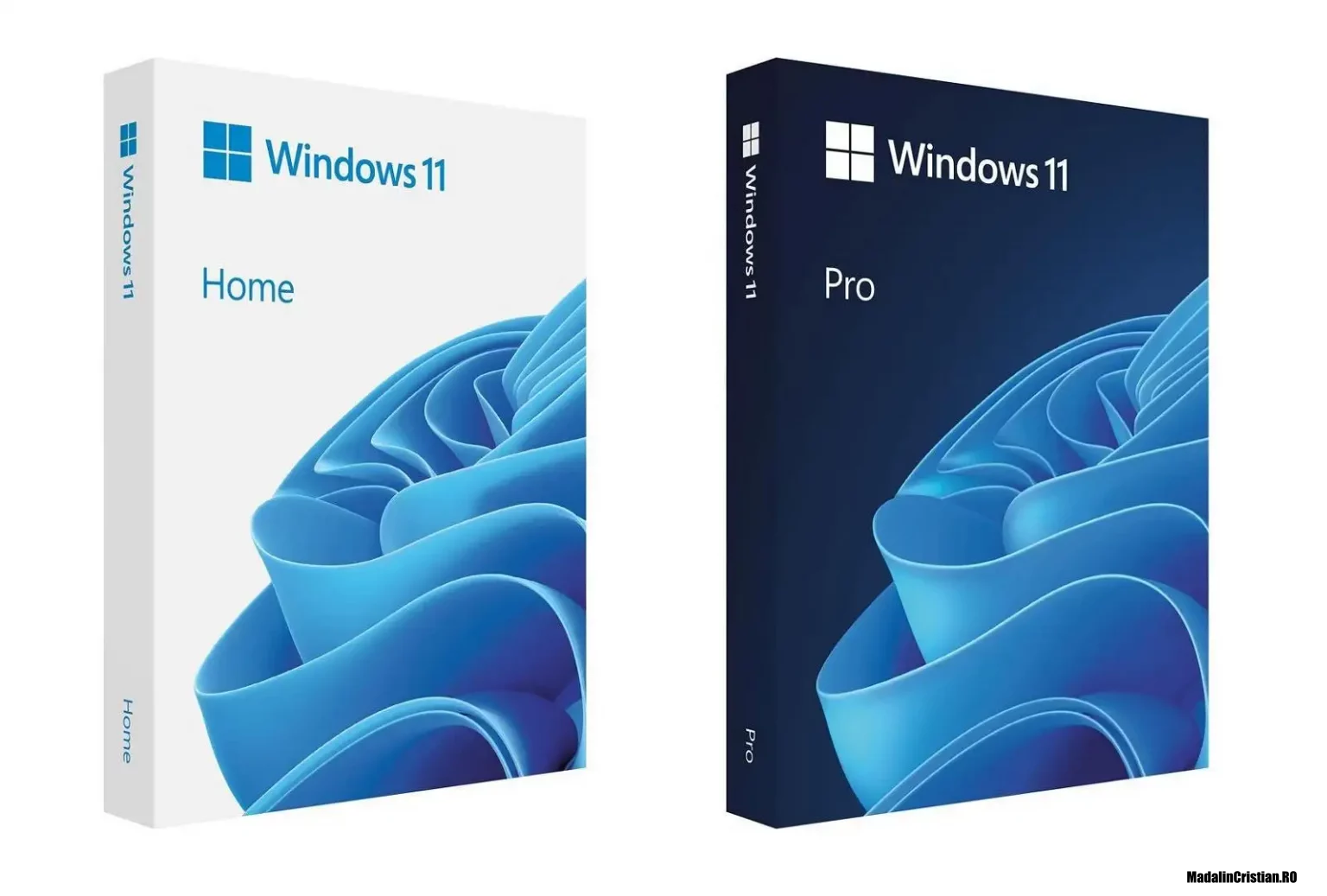
Lasă un răspuns